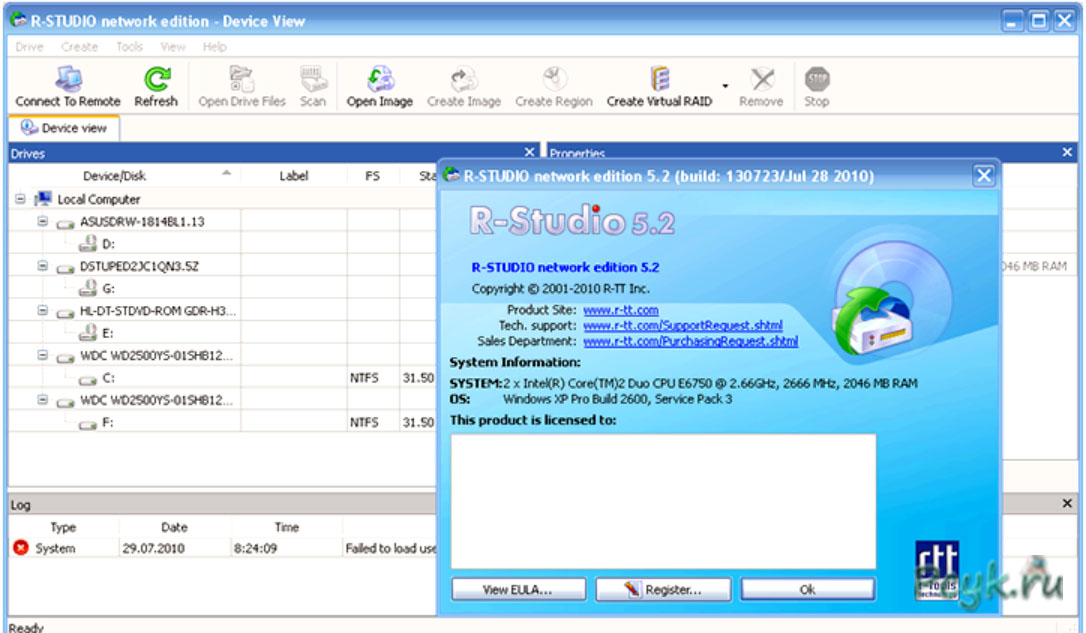Незаменимых нет. Как восстановить файлы после заражения шифратором
Как удалить шифровальщик и восстановить данные
Как только троян-вымогатель / шифровальщик попадает в вашу систему, уже поздно пытаться спасти несохраненные данные. Удивительно, но многие киберпреступники не отказываются от своих обязательств после оплаты выкупа и действительно восстанавливают ваши файлы. Конечно, никто гарантий вам не даст. Всегда есть шанс, что злоумышленник заберет деньги, оставив вас наедине с заблокированными файлами.
Тем не менее, если вы столкнулись с заражением шифровальщиком, не стоит паниковать. И даже не думайте платить выкуп. Сохраняя спокойствие и хладнокровие, проделайте следующие шаги:
1. Запустите антивирус или антивирусный сканер для удаления трояна
Строго рекомендуется удалить заражение в безопасном режиме без сетевых драйверов. Существует вероятность того, что шифровальщик мог взломать ваше сетевое подключение.
Удаление вредоносной программы является важным шагом решения проблемы. Далеко не каждая антивирусная программа сможет справится с очисткой. Некоторые продукты не предназначены для удаления данного типа угроз. Проверьте, поддерживает ли ваш антивирус данную функцию на официальном сайте или связавшись со специалистом технической поддержки.
Основная проблема связана с тем, что файлы остаются зашифрованы даже после полного удаления вредоносного заражения. Тем нем менее, данный шаг как минимум избавит вас от вируса, который производит шифрование, что обеспечит защиту от повторного шифрования объектов.
Попытка расшифровки файлов без удаления активной угрозы обычно приводит к повторному шифрованию. В этом случае вы сможете получить доступ к файлам, даже если заплатили выкуп за инструмент дешифрования.
2. Попробуйте расшифровать файлы с помощью бесплатных утилит
Опять же, вы должны сделать все возможное, чтобы избежать оплаты выкупа. Следующим шагом станет применение бесплатных инструментов для расшифровки файлов. Обратите внимание, что нет гарантий, что для вашего экземпляра шифровальщика существует работающий инструмент дешифрования. Возможно ваш компьютер заразил зловред, который еще не был взломан.
“Лаборатория Касперского”, Avast, Bitdefender, Emsisoft и еще несколько вендоров поддерживают веб-сайт No More Ransom!, где любой желающий может загрузить и установить бесплатные средства расшифровки.
Первоначально рекомендуется использовать инструмент Crypto Sheriff, который позволяет определить ваш тип шифровальщика и проверить, существует ли для него декриптор. Работает это следующим образом:
- Выберите и загрузите два зашифрованных файла с компьютера.
- Укажите на сайте электронный адрес, который отображается в информационном сообщение с требованием выкупа.
- Если адрес электронной почты неизвестен, загрузите файл .txt или .html, содержащий заметки шифровальщика.
Crypto Sheriff обработает эту информацию с помощью собственной базы данных и определит, существует ли готовое решение. Если инструменты не обнаружены, не стоит отчаиваться. Одни из декрипторов все-равно может сработать, хотя вам придется загрузить и протестировать все доступные инструменты. Это медленный и трудоемкий процесс, но это дешевле, чем платить выкуп злоумышленникам.
Инструменты дешифрования
Следующие инструменты дешифрования могут расшифровать ваши файлы. Нажмите ссылку (pdf или инструкция) для получения дополнительной информации о том, с какими вымогателями работает инструмент:
Количество доступных декрипторов может изменяться с течением времени, мы будем регулярно обновлять информацию, проверяя веб-сайт No More Ransom!
Запустить средство дешифрования файлов совсем несложно. Многие утилиты поставляются с официальной инструкцией (в основном это решения от Emsisoft, Kaspersky Lab, Check Point или Trend Micro). Каждый процесс может немного отличаться, поэтому рекомендуется предварительно ознакомиться с руководством пользователя.
Рассмотрим процесс восстановления файлов, зашифрованных трояном-вымогателем Philadelphia:
- Выбираем один из зашифрованных файлов в системе и файл, который еще не был зашифрован. Помещает оба файла в отдельную папку на компьютере.
- Загружает средство дешифрования Philadelphia и перемещаем его в папку с нашими файлами.
- Выбираем оба файла и перетаскиваем их на иконку исполняемого файла декриптора. Инструмент запустит поиск правильных ключей для дешифрования.
- После завершения работы, вы получите ключ дешифрования для восстановления доступа ко всем заблокированным шифровальщикам файлам.
- Затем нужно принять лицензионное соглашение и выбрать варианты расшифровки. Вы можете изменить местоположение объектов и опционально сохранить зашифрованные версии.
- В конечном итоге появится сообщение об успешном восстановлении файлов.
Повторимся, что данный процесс не сработает, если для вашего конкретного экземпляра шифровальщика не существует декриптора. Так как многие пользователи предпочитают заплатить выкуп, а не искать альтернативные способы решения проблемы, даже взломанные шифровальщики активно используются киберпреступниками.
Если есть резервная копия: очистите систему и восстановите бэкап
Шаги 1 и 2 будут эффективны только при совместном использовании. Если они не помогут, то используйте следующие рекомендации.
Надеемся, что у вас есть рабочая резервная копия данных. В этом случае даже не стоит задумываться об оплате выкупа – это может привести к более серьезным последствиям, чем ущерб от первичного заражения.
Самостоятельно или делегировав задачу системному администратору, выполните полный сброс системы и восстановите ваши файлы из резервной копии. Защита от действия шифровальшиков – это важная причина использования инструментов резервного копирования и восстановления файлов.
Пользователи Windows могут использовать полный сброс системы до заводских настроек. На официальном сайте Microsoft доступны рекомендации по восстановлению зашифрованных троянами файлов.
Восстановление файлов после вируса шифровальщика
Если на компьютере появилось текстовое сообщение, в котором написано, что ваши файлы зашифрованы, то не спешите паниковать. Какие симптомы шифрования файлов? Привычное расширение меняется на *.vault, *.xtbl, *.HELP@AUSI.COM_XO101 и т.д. Открыть файлы нельзя – требуется ключ, который можно приобрести, отправив письмо на указанный в сообщении адрес.
Для того, чтобы в дальнейшем у Вас таких проблем не возникало настоятельно рекомендуем приобрести Kaspersky Internet Security, который заточен на предотвращение подобных атак.
Откуда у Вас зашифрованные файлы?
Компьютер подхватил вирус, который закрыл доступ к информации. Часто антивирусы их пропускают, потому что в основе этой программы обычно лежит какая-нибудь безобидная бесплатная утилита шифрования. Сам вирус вы удалите достаточно быстро, но с расшифровкой информации могут возникнуть серьезные проблемы. 
Техническая поддержка Лаборатории Касперского, Dr.Web и других известных компаний, занимающихся разработкой антивирусного ПО, в ответ на просьбы пользователей расшифровать данные сообщает, что сделать это за приемлемое время невозможно. Есть несколько программ, которые могут подобрать код, но они умеют работать только с изученными ранее вирусами. Если же вы столкнулись с новой модификацией, то шансов на восстановление доступа к информации чрезвычайно мало.
Как вирус-шифровальщик попадает на компьютер?
В 90% случаев пользователи сами активируют вирус на компьютере, открывая неизвестные письма. После на e-mail приходит послание с провокационной темой – «Повестка в суд», «Задолженность по кредиту», «Уведомление из налоговой инспекции» и т.д. Внутри фейкового письма есть вложение, после скачивания которого шифровальщик попадает на компьютер и начинает постепенно закрывать доступ к файлам.

Шифрование не происходит моментально, поэтому у пользователей есть время, чтобы удалить вирус до того, как будет зашифрована вся информация. Уничтожить вредоносный скрипт можно с помощью чистящих утилит Dr.Web CureIt, Kaspersky Internet Security и Malwarebytes Antimalware.
Способы восстановления файлов
Если на компьютере была включена защита системы, то даже после действия вируса-шифровальщика есть шансы вернуть файлы в нормальное состояние, используя теневые копии файлов. Шифровальщики обычно стараются их удалить, но иногда им не удается это сделать из-за отсутствия полномочий администратора.
Восстановление предыдущей версии:
- Кликните по зашифрованному файлу правой кнопкой и откройте его свойства.
- После перейдите на вкладку «Предыдущие версии». Выберите теневую копию и нажмите «Восстановить».

Чтобы предыдущие версии сохранялись, нужно включить защиту системы.
Важно: защита системы должна быть включена до появления шифровальщика, после это уже не поможет.
- Откройте свойства «Компьютера».

- В меню слева выберите «Защита системы».

- Выделите диск C и нажмите «Настроить».

- Выберите восстановление параметров и предыдущих версий файлов. Примените изменения, нажав «Ок».

Если вы предприняли эти меры до появления вируса, зашифровывающего файлы, то после очистки компьютер от вредоносного кода у вас будут хорошие шансы на восстановление информации.
Использование специальных утилит
Лаборатория Касперского подготовила несколько утилит, помогающих открыть зашифрованные файлы после удаления вируса. Первый дешифратор, который стоит попробовать применить – Kaspersky RectorDecryptor.
- Загрузите программу с официального сайта Лаборатории Касперского.
- После запустите утилиту и нажмите «Начать проверку». Укажите путь к любому зашифрованному файлу.
Если вредоносная программа не изменила расширение у файлов, то для расшифровки необходимо собрать их в отдельную папку. Если утилита RectorDecryptor, загрузите с официального сайта Касперского еще две программы – XoristDecryptor и RakhniDecryptor. 
Последняя утилита от Лаборатории Касперского называется Ransomware Decryptor. Она помогает расшифровать файлы после вируса CoinVault, который пока не очень распространен в Рунете, но скоро может заменить другие трояны. 
Принцип работы у программ одинаковый – вы указываете на один зашифрованный файл, к которому программа пытается подобрать ключ.
Процесс подбора пароля может затянуться надолго (на Intel Core i5-2400 файл с расширением *.crypt может расшифровываться до 120 суток). Все это время компьютер нельзя выключать.
Никогда не платите деньги злоумышленника, таким образом вы поощряете преступную деятельность. Многие пользователи так поступают, но очень редко получают результат – злоумышленники могут оставить вас и без денег, и без нужной информации.
Обязательно установите себе специальную защиту от Касперского (ссылка в начале статьи), поверьте, эти 1800 рублей сэкономят Вам очень много сил, денег и нервов.
После прочтения статьи рекомендуем к просмотру очень полезное видео по расшифровке файлов:
Восстановление файлов и лечение вируса шифровальщика
Лечение вируса шифровальщика. Все чаще компьютеры подвергаются атакам вирусов. Есть вирусы, которые поражают браузеры, загрузчики системы, определенные программы и даже компьютерное железо. Не меньший вред наносят вирусы шифровальщики, которые шифруют файлы Word, Excel, базу 1C, электронные ключи, документы налоговой и пенсионного фонда.
И если в организации нет опытного программиста, то чаще всего все эти документы становятся безвозвратно потерянными. Самое простое, что можно сделать в этом случае, — это переустановить операционную систему. Такой вирус может прийти по электронной почте и распространиться по локальной сети за очень короткое время.
О том, как можно восстановить файлы после «работы» такого вируса нам сегодня расскажет Антон Севостьянов, который работает системным администратором, и практически каждый день сталкивается с различными компьютерными проблемами, которые могут коснуться любого из нас. Сегодня же речь пойдет о вирусах-шифровальщиках.
Восстановление файлов и лечение вируса шифровальщика

В данном видео рассмотрим последствия заражения вирусом шифровальщиком, а так же различные способы лечения вируса шифровальщика. А в частности рассмотрим способ с использованием софта для расшифровки файлов и средства восстановления файлов из контрольных точек системы. На функции, восстановления файлов остановимся поподробнее, так как она может быть полезна во многих ситуациях. Ну, а начнем мы с вируса шифровальщика.
В одну из организаций, которые я обслуживаю, через электронную почту попал вирус, который шифрует все рабочие файлы. В частности, у меня он зашифровал все документы Word, Excel, бызу 1C, ключи, необходимые для электронного документооборота с налоговой и пенсионным фондом и многие другие. В общем, убил все рабочие файлы. Хотя антивирусная база была актуальная, на один из компьютеров вирусу все же удалось пробраться, хотя на других он был обезврежен.
В результате действия вируса шифровальщика, рабочие файлы шифруются, переименовываются, к ним добавляется расширение xtbl, vault или cbf, а так же на рабочем столе меняются обои с текстом, типа «Все ваши файлы зашифрованы, обратитесь по указанному адресу электронной почты в течении недели или файлы будет невозможно расшифровать».
Модификации вируса могут быть разные, но принцип работы одинаков, вы должны заплатить деньги злоумышленнику, чтобы он расшифровал файлы. В моем случае файлы имели примерно следующие имена email-iizomer@aol.com.ver-CL 0.0.1.0.id-VWWXZZZAABCCDDDEEFFGHHIIJJKLMMNNOPPQ-22.06.2015 11@18@024041.randomname-ZFHHJKLLMNNOOOOPQQRRSSSSTUUVVW.XXY.cbf.
Если ваш компьютер был заражен подобным вирусом шифровальщиком, не стоит отправлять деньги злоумышленнику, так как далеко не факт, что он вас не обманет. И к тому же, вам нужно будет отправлять файлы для дешифровки этому самому злоумышленнику, а значит, ваша конфиденциальная информация станет достоянием общественности.
Итак, какие способы решения данной проблемы существуют: — использование программ дешифраторов, которые разрабатываются компаниями по защите от вирусных атак (Касперский или Dr.Web). http://www.kaspersky.ru / Скачать / Бесплатные сервисы /
Лечение зашифрованных файлов / Подробнее.http://www.drweb.ru / Поддержка / Антивирусная лаборатория Модификации вируса пишут часто, по этому работники антивирусных программ не успевают разрабатывать дешифраторы.
Причем, порой даже не успевают обновлять вирусные базы. Например, недавно у меня была ситуация, что пришел вирус так же через электронную почту, но антивирус не нашел в данном письме ничего подозрительного.
Мало того, я проверил прикрепленный файл на онлайн сервисе http://www.virustotal.com , но ни один антивирус не среагировал. Однако, через 3 дня проверил вновь и уже 32 из 55 антивирусов нашли в файле вирус. — если у вас установлена лицензионная антивирусная программа, стоит обратиться в тех поддержку, чтобы они помогли решить данную задачу, но не факт, что они вам помогут. — восстановление файлов из резервной копии. Именно на этом варианте решения мы и остановимся поподробнее.
Как правило, резервные копии создаются в организациях, а для домашних пользователей этот вопрос не особо актуален и очень даже зря. По этому, мы попробуем решить проблему средствами, которые предоставляют нам встроенные инструменты Windows, а в частности, это контрольные точки восстановления системы.
По умолчанию, при установке операционной системы, защита системы настроена таким образом, что на системном диске (т.е. жестком диске, на котором устанавливается сама операционная система) включена функция защиты системы (Мой компьютер ПКМ Свойства Дополнительные параметры системы Защита системы С:Включено).
Как правило, данная функция используется для восстановления системных параметров, в случае если операционная система стала себя не адекватно вести или вообще не загружается. В данной ситуации можно выполнить восстановление системных файлов из контрольной точки восстановления и возможно, это поможет. Но, помимо этого, данная функция позволяет восстанавливать предыдущие версии файлов, т.е. файлы, которые находились на диске в момент создания контрольной точки.
Таким образом, можно восстановить измененные, переименованные или удаленные файлы. В нашем случае, потребуется восстановить версии файлов до заражения вирусом шифровальщиком (Мой компьютер Выбираем диск ПКМ Свойства Предыдущие версии файлов Выбираем дату контрольной точки Открыть Находим необходимые файлы Копируем в нужную папку). Если вы не помните путь к файлу, то можно воспользоваться поиском, он нормально работает!
Благодаря данному методу я восстановил порядка 60 гигобайт зашифрованных файлов. Но, тут не все так просто, в данной ситуации мне повезло, что все рабочие файлы располагались на системном разделе. Я не так давно устроился в эту организацию и еще не успел привести систему в удобный для меня вид.
Если бы я это сделал, то все рабочие документы располагались бы на втором разделе, а на системном только файлы программ и операционной системы. И в данной ситуации этот метод мне бы не помог, так как автоматически функция защиты системы включена только на системном диске, а вирус шифрует файлы, находящиеся на всех разделах. Причем у меня не было никогда необходимости включать функцию защиты на других разделах, но, благодаря данной ситуации, появилась, как говорится век живи век учись.
По этому, давайте настроим функцию защиты системы для остальных дисков (Мой компьютер ПКМ Свойства Дополнительные параметры системы Защита системы D Настроить Восстановить только предыдущие версии файлов, так как на данном диске система не установлена
Объем можете выбирать по своему усмотрению, я же обычно ставлю 5%) И на последок, если вы заметили подобную активность вируса, срочно выключайте компьютер, так как шифратор работает в фоновом режиме из операционной системы. А далее, подключить жесткий диск к другому компьютеру, проверить на вирусы и сохранить информацию.
Так же можно загрузиться из под Windows PE и просканировать систему портативным антивирусом. Если же так и не получилось расшифровать или восстановить файлы, то придется искать специалистов по расшифровке.
Видео о том, как произвести лечение вируса шифровальщика: